Để kiểm tra Windows 10 của bạn có phải là Win bản quyền hay không, bạn thực hiện theo các bước dưới đây:
Hướng dẫn kiểm tra Windows bản quyền hay Windows không bản quyền bằng CMDBước 1: Kiểm tra thông tin phiên bản Windows của bạn, chuột phải vào This PC, chọn Properties
Bước 2: Kiểm tra thông tin phiên bản Windows của máy tính đã được kích hoạt hay chưa? Nếu thấy xuất hiện dòng chữ Windows is activated thì Windows 10 của bạn đã được kích hoạt rồi
Tuy nhiên các bạn không thể dựa vào Windows activations để nhận biết được Windows có phải bản quyền hay không. Bây giờ chúng ta bắt đầu kiểm tra:Bước 3: Nhập CMD ở thanh tìm kiếm, rồi chạy với quyền Administrator
Bước 4: Gõ lệnh slmgr/xpr vào CMD và nhấn Enter xem kết quả. Phiên bản Windows 10 Pro đã được kích hoạt vĩnh viễn
Ngoài ra đối với những bản Windows "lậu" khi update lên Windows 10 vẫn được kích hoạt. Hãy tiến hành kiểm tra xem có bị dùng thử 180 ngày không bằng cách sau:Bạn vào CMD nhập lệnh slmgr.vbs -dlv và xem kết quả:
Nếu không có dòng hiển thị thông tin "180 days" thì bạn hãy tâm, vì Windows 10 của bạn là bản quyền.Hướng dẫn kiểm tra Windows bản quyền hay Windows không bản quyền bằng Control PanelVào Setting > Update and Security > Activation
Nếu là Windows không bản quyền thì sẽ xuất hiện chữ Windows is activated by your organization, ngược lại sẽ xuất hiện chữ Windows is activated with a digital license...
Bạn đang xem: Cách kiểm tra phiên bản windows 10
Như vậy các bạn có thể tự kiểm tra xem Windows 10 có bản quyền hay không một cách đơn giản. Chúc các bạn thành công!Vietbay đã có hơn 13 năm hợp tác trong việc cung cấp bản quyền phần mềm, xây dựng và triển khai các giải pháp và dịch vụ IT trên nền công nghệ của cya.edu.vn: Giải pháp hạ tầng mạng, giải pháp thư điện tử, giải pháp Office 365,... Để được tư vân và hỗ trợ thêm về các giarp pháp IT, bản quyền phần mềm văn phòng, xin vui lòng lòng liên hệ với bộ phận kinh doanh của Vietbay.VIETBAY COMPANYHà Nội: A8 - TT1, Five
Star Mỹ Đình, Mỹ Đình 1, Nam Từ Liêm, Hà Nội
Tìm thông tin hệ điều hành trong Windows 11
Để tìm hiểu xem thiết bị của bạn đang chạy phiên bản Windows nào, hãy nhấn phím logo Windows + R, nhập winver trong hộp Mở, sau đó chọn OK.
Trong Thông số kỹ thuật > loại hệ thống, hãy xem bạn đang chạy phiên bản Windows 32 bit hay 64 bit.
Trong Thông số kỹ thuật của Windows, hãy kiểm tra xem PC đang chạy phiên bản và ấn bản Windows nào.
Liên kết liên quan
Tìm thông tin về hệ điều hành trong Windows 10
Để tìm hiểu xem thiết bị của bạn đang chạy phiên bản Windows nào, hãy nhấn phím logo Windows + R, nhập winver vào hộp Mở, sau đó chọn OK.
Trong Thông số kỹ thuật > loại hệ thống, hãy xem bạn đang chạy phiên bản Windows 32 bit hay 64 bit.
Trong Thông số kỹ thuật của Windows, hãy kiểm tra xem PC đang chạy phiên bản và ấn bản Windows nào.
Liên kết liên quanHỗ trợ cho Windows 8.1 đã kết thúc
Hỗ trợ cho Windows 8.1 đã kết thúc vào ngày 10 tháng 1 năm 2023. Chúng tôi khuyên bạn nên chuyển sang PC chạy Windows 11 để tiếp tục nhận các bản cập nhật bảo mật từ cya.edu.vn.
Tìm hiểu thêm
Tìm thông tin hệ điều hành trong Windows 8.1 hoặc Windows RT 8.1
Để tìm hiểu xem thiết bị của bạn đang chạy phiên bản Windows nào, hãy nhấn phím logo Windows + R, nhập winver vào hộp Mở, sau đó chọn OK.
Nếu bạn đang sử dụng thiết bị cảm ứng, hãy trượt nhanh vào từ cạnh phải của màn hình, nhấn Cài đặt, rồi nhấn Thay đổi cài đặt PC. Tiếp tục tới bước 3.
Nếu bạn đang dùng chuột, hãy trỏ chuột vào góc dưới bên phải màn hình, di chuyển con trỏ chuột lên, bấm Cài đặt, rồi bấm Thay đổi cài đặt PC.
Chọn PC và thiết bị> thông tin PC.
Trong Windows, bạn sẽ thấy phiên bản và phiên bản Windows mà thiết bị của bạn đang chạy.
Trong Pc > Hệ thống, bạn sẽ thấy bạn đang chạy phiên bản Windows 32 bit hay 64 bit.
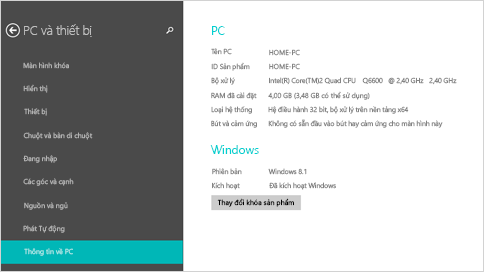
Tìm thông tin về hệ điều hành trong Windows 7
Chọn nút Bắt đầu

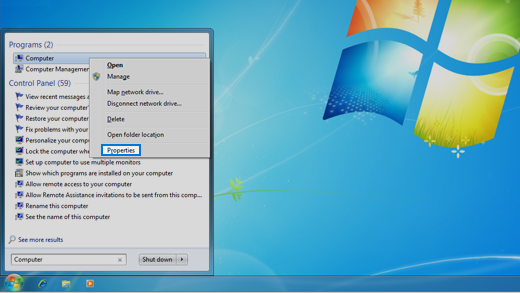
Trong Phiên bản Windows, bạn sẽ thấy phiên bản và phiên bản Windows mà thiết bị của bạn đang chạy.
Xem thêm:
Hỗ trợ cho Windows 7 đã kết thúc vào ngày 14 tháng Giêng năm 2020
Chúng tôi khuyên bạn nên chuyển sang PC chạy Windows 11 để tiếp tục nhận các bản cập nhật bảo mật từ cya.edu.vn.
Tìm hiểu thêm
Liên kết liên quan



ĐĂNG KÝ NGUỒN CẤP RSS
Bạn cần thêm trợ giúp?
Tham gia thảo luận
Hỏi cộng đồng
Nhận hỗ trợ
Liên hệ với chúng tôi
Thông tin này có hữu ích không?
Có
Không
Cảm ơn bạn! Bạn có muốn góp ý gì nữa không? (Bạn càng cho biết nhiều thông tin, chúng tôi càng hỗ trợ bạn được tốt hơn.)Bạn có thể giúp chúng tôi cải thiện không? (Bạn càng cho biết nhiều thông tin, chúng tôi càng hỗ trợ bạn được tốt hơn.)
Bạn hài lòng đến đâu với chất lượng dịch thuật?
Điều gì ảnh hưởng đến trải nghiệm của bạn?
Giải quyết được vấn đề
Xóa hướng dẫn
Dễ theo dõi
Không có thuật ngữ
Hình ảnh có ích
Chất lượng dịch thuật
Không khớp với màn hình
Hướng dẫn không chính xác
Quá kỹ thuật
Không đủ thông tin
Không đủ hình ảnh
Chất lượng dịch thuật
Bạn có góp ý gì thêm không? (Không bắt buộc)
Gửi phản hồi
Cảm ơn phản hồi của bạn!
×
Nội dung mới
cya.edu.vn Store
Giáo dục
Doanh nghiệp
Developer & IT
Công ty
Tiếng Việt (Việt Nam) Biểu tượng Không tham gia Đạo luật Quyền riêng tư của người tiêu dùng tại California (CCPA) Các lựa chọn quyền riêng tư tại California của bạn Biểu tượng Không tham gia Đạo luật Quyền riêng tư của người tiêu dùng tại California (CCPA) Các lựa chọn quyền riêng tư tại California của bạn © cya.edu.vn 2023